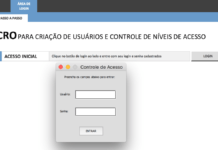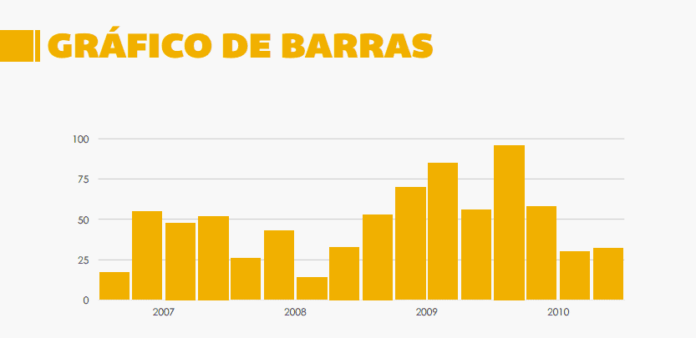
O que é: recurso que também pode ser utilizado em apresentações, o gráfico dinâmico é uma maneira de demonstrar visualmente a análise de dados de uma planilha. Podem ser atualizados dinamicamente e oferecem opções de filtragem que possibilitam a avaliação de subconjuntos de dados.
Por que fazer: planilhas feitas no Excel são muito úteis para organizar números, mas algumas vezes estes dados são numerosos e complexos. Utilizar um gráfico dinâmico é a solução ideal para garantir uma apresentação impressionante, clara e objetiva. É um recurso poderoso para que as informações apresentadas sejam bem compreendidas por quem está assistindo. Gráficos dinâmicos são uma excelente maneira de oferecer uma visão completa dos resultados alcançados à diretoria!
Saiba usar gráficos dinâmicos em sua apresentação
Alguns dos recursos podem ser utilizados durante uma apresentação para deixá-la mais interessante. Na apresentação de resultados são informados números planejados e alcançados, dados muito melhor compreendidos quando estão representados por partes coloridas de uma pizza, ou em barras de variados tamanhos. Veja o exemplo da imagem:
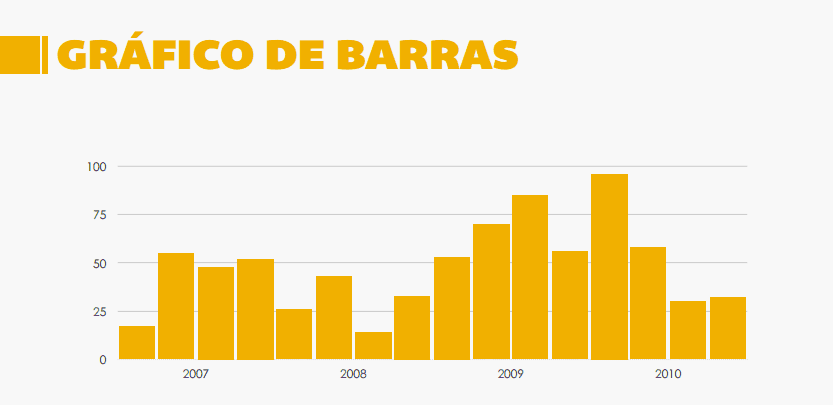
O primeiro passo para construir seu gráfico dinâmico é montar uma planilha no Excel. Informe todos os números que pretende demonstrar na apresentação e selecione estes dados:
Depois, acesse o menu Dados e clique no submenu Relatório de tabelas e gráficos dinâmicos. Esta ação irá abrir a janela Assistente de tabela dinâmica e gráfico dinâmico.
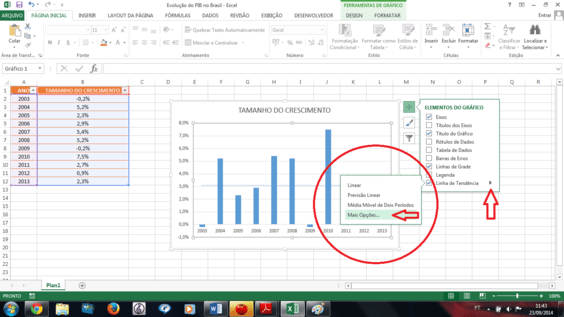
Para criar seu gráfico dinâmico, selecione as opções “Banco de dados ou lista do Microsoft Excel” e “Relatório de gráfico dinâmico”.
Clique em Avançar. Na etapa dois confira se os valores selecionados para criação do gráfico correspondem aos dados que deseja apresentar e clique novamente no botão Avançar.
Na última etapa, escolha onde deseja criar seu gráfico, em uma nova planilha ou na planilha existente. Esta etapa traz ainda uma funcionalidade importante, o botão Opções que possibilita ajustar a formatação e as fontes de dados.
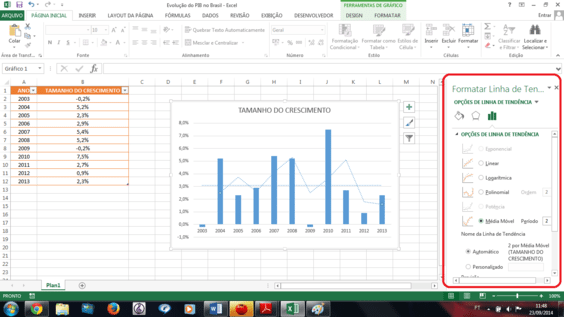
Na exibição de resultados, onde são apresentados números alcançados, a melhor maneira de colocar estes dados é em gráficos coloridos, que facilitam a visualização das metas e objetivos atingidos. Estes são os passos para criar seu gráfico dinâmico, que auxilia a destacar as informações importantes referentes aos resultados atingidos. É a melhor maneira de apresentar números e possibilitar que a diretoria tenha uma visão completa do que está sendo demonstrado.
Utilize gráficos dinâmicos para dar sentido visual àquilo que está sendo falado. Uma dose de criatividade ajuda a desenvolver uma apresentação impressionante, onde as informações são bem compreendidas e os assuntos principais são bem abordados. Utilize recursos visuais a seu favor e garanta uma ótima impressão durante a apresentação de resultados!
E você, tem alguma dúvida sobre como utilizar gráficos dinâmicos? Conte para a gente na seção de comentários abaixo!